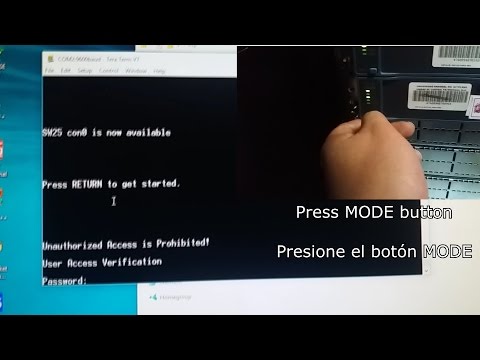
Contente
A Cisco é uma grande empresa no mercado de equipamentos de redes há anos, e produtos como o Catalyst 2960 são parte desse sucesso. Você pode comprar um Catalyst 2960 usado por um bom preço, mas, caso o vendedor não retire a senha antes de lhe passar o equipamento, você terá que trabalhar em cima disso. Felizmente, a Cisco incluiu um procedimento de recuperação de senha no próprio aparelho.
Instruções

-
Encontre o cabo serial que vêm junto com o aparelho e ligue o conector 9-pin D-shell na porta serial do seu computador. Em seguida, conecte o cabo que parece com um conector grande de telefone à porta do aparelho. Esse é o conector RJ-45.
-
Ligue seu computador e configure a sessão do terminal do Catalyst 2960. O HyperTerminal e o Putty são as duas escolhas mais comuns, mas a maioria dos emuladores de terminais funcionam bem. Configure a sessão do terminal para 9600 baud, 8 bits de dados, sem paridade, 1 bit de parada e controle de fluxo Xon/Xoff.
-
Segurando o botão de "modo", na parte esquerda da frente do aparelho, conecte o cabo de energia dele. Quando a luz de status do aparelho desligar, aguarde 5 segundos e solte o botão "modo". A luz de "SYST" deve piscar em laranja.
-
Insira os seguintes comandos no terminal:
flash_init (tecle “Enter”) load_helper (tecle “Enter”) dir flash: (tecle “Enter”) rename flash:config.text flash:config.old (tecle “Enter”)
O comando "dir flash:" mostra uma pasta de uma memória externa, e o comando "rename" renomeia o arquivo de configuração atual.
-
Reinicie o aparelho com o seguinte comando:
boot (tecle “Enter”)
Quando a janela de Configuração de sistema aparecer, responda "n" para a pergunta e aperte "Enter". Aperte "Enter" mais uma vez para acessar o prompt do aparelho.
-
Entre no mode de habilitação com o seguinte comando no prompt do aparelho:
en (tecle “Enter”)
O comando deve ser alterado para "Switch#". Renomeie a configuração com o seguinte comando:
rename flash:config.old flash:config.text (tecle “Enter”)
Aperte "Enter" para aceitar o nome padrão do arquivo de destino.
-
Copie o arquivo de configuração na memória aparelho com o seguinte comando:
copy flash:config.text system:running-config (tecle “Enter”)
Aperte "Enter" para aceitar o nome padrão do arquivo de destino.
-
Crie uma nova senha com os comandos a seguir:
conf t (tecle “Enter”) enable secret spswd (sendo que "spswd" é a sua nova senha secreta) (tecle “Enter”) enable secret enpswd (sendo que "enpswd " é a sua nova senha habilitada) (tecle “Enter”) line vty 0 15 (tecle “Enter”) password tpswd (sendo que "tpswd" é a sua nova senha de terminal) (tecle “Enter”) login (tecle “Enter”) line con 0 (tecle “Enter”) password cpswd (sendo que "cpswd" é a sua nova senha de console) (tecle “Enter”) write memory (tecle “Enter”)
Uma mensagem de "Building Confoguration" seguida por "OK" no prompt "Switch1#" indica que você reconfigurou as senhas com sucesso.
O que você precisa
- Cisco 2960
- Cabo serial
- Computador com um programa terminal